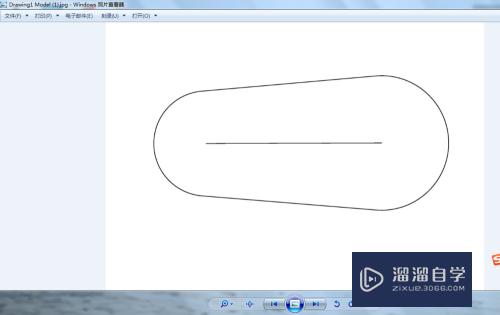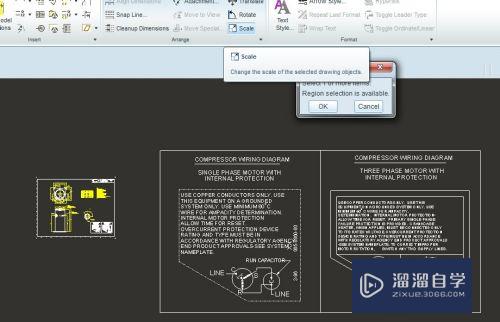如何在PS中从中心向外删除一个选择区域(如何在ps中从中心向外删除一个选择区域的图层)优质
如何在PS中从中心向外删除一个选择区域?相信很多小伙伴都对这个问题很感兴趣。那么具体怎么操作呢?下面小渲就给大家分享一下。在PS中从中心向外删除一个选择区域的方法。希望能帮助到大家。
如果您是第一次学习“PS”那么可以点击这里。免费观看PS最新课程>>
工具/软件
硬件型号:Mac Air
系统版本:Mac os
所需软件:PS2018
方法/步骤
第1步
首先双击打开Ps软件
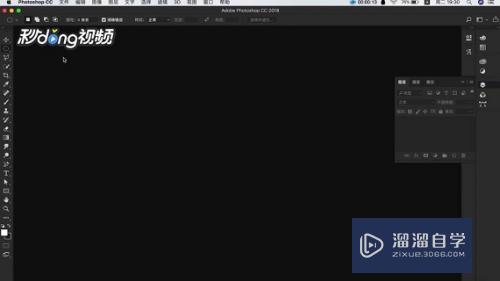
第2步
点击文件。再点击打开。选择后缀为jpg的文件打开
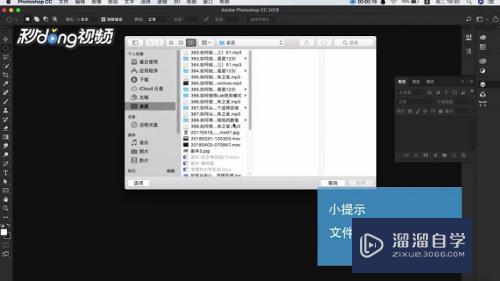
第3步
双击右下方图层中的背景图层进行解锁
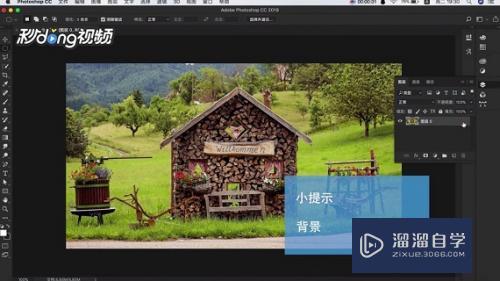
第4步
在左侧工具栏中右键单击选择椭圆选框工具
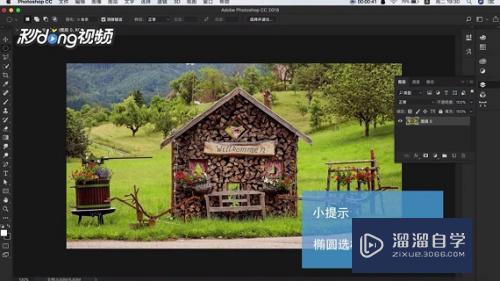
第5步
然后按住shift键选中你要的部分
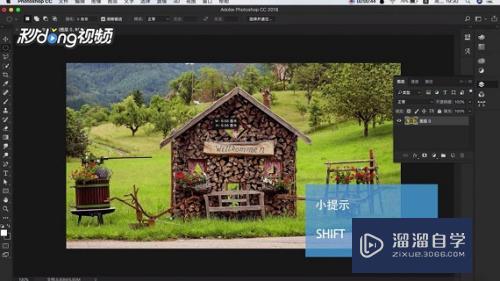
第6步
最后在上方菜单栏中单击选择。选择反选。然后按下delete键就可以了
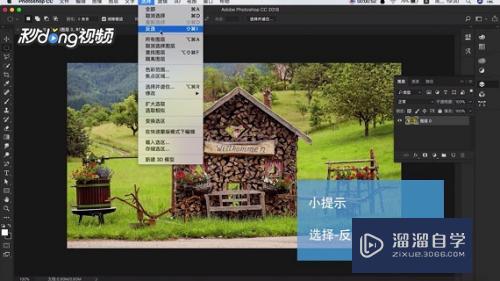
以上关于“如何在PS中从中心向外删除一个选择区域(如何在ps中从中心向外删除一个选择区域的图层)”的内容小渲今天就介绍到这里。希望这篇文章能够帮助到小伙伴们解决问题。如果觉得教程不详细的话。可以在本站搜索相关的教程学习哦!
更多精选教程文章推荐
以上是由资深渲染大师 小渲 整理编辑的,如果觉得对你有帮助,可以收藏或分享给身边的人
本文标题:如何在PS中从中心向外删除一个选择区域(如何在ps中从中心向外删除一个选择区域的图层)
本文地址:http://www.hszkedu.com/74177.html ,转载请注明来源:云渲染教程网
友情提示:本站内容均为网友发布,并不代表本站立场,如果本站的信息无意侵犯了您的版权,请联系我们及时处理,分享目的仅供大家学习与参考,不代表云渲染农场的立场!
本文地址:http://www.hszkedu.com/74177.html ,转载请注明来源:云渲染教程网
友情提示:本站内容均为网友发布,并不代表本站立场,如果本站的信息无意侵犯了您的版权,请联系我们及时处理,分享目的仅供大家学习与参考,不代表云渲染农场的立场!